אם אתה קורא את המאמר הזה, רוב הסיכויים אתה רוצה לשנות את ספק אירוח האינטרנט שלך. אולי האתר שלך גדל ממה שהם יכולים להציע, או שאתה לא מרוצה משירות הלקוחות שלהם, או אולי אתה פשוט רוצה לנסות משהו חדש.
והיי, לפעמים דברים פשוט לא מסתדרים.
החדשות הטובות הן ש שינוי אתר אינטרנט מספק אירוח אתרים ישן לחדש הוא אפשרי בהחלט.
ביצוע שינוי והעברה של אתר מארח אחד למשנהו יכול להיות לפעמים קצת מסובך, אבל המדריך הזה יראה לך איך להחליף מארח אתרים במהירות ובקלות!
תקציר: כיצד לשנות את ספק אירוח אתרים?
- אם החלטת להעביר את האתר שלך למארח האינטרנט החדש שלך בעצמך, אתה יכול לעקוב אחר המדריך שלי שלב אחר שלב להשלמת תהליך זה.
- למרבה המזל, העברת אתר עשה זאת בעצמך היא בדרך כלל לֹא נחוץ. כדי למשוך לקוחות חדשים, רוב חברות אחסון אתרים יציעו העברת אתרים בחינם.
- אם מארח האינטרנט החדש שלך לא מבצע העברת אתרים, זה עדיין לא אומר שאתה צריך לעשות זאת בעצמך. אתה יכול לבחון העסקה של א freelancer או שירות להעברת האתר שלך למארח החדש שלו.
מדריך להעברת האתר שלך ממארח אחד לאחר
העברת האתר שלך למארח חדש אינו תהליך קשה מטבעו, אבל זה עושה כרוך בהרבה שלבים שיש להשלים בזהירות כדי שהעברת האתר שלך תצליח.
אם אתה מתכנן להעביר את האתר שלך בעצמך, הקפד לעקוב אחר ההוראות האלה בקפידה.
ראשית: גבה את האתר שלך!
אני לא יכול להגיד את זה מספיק חזק: לפני שאתה עובר למארח אינטרנט חדש, הקפד לגבות את האתר שלך!
גיבוי אתר אינטרנט הוא בעצם עותק של כל הנתונים המרכיבים את האתר שלך ברגע הנוכחי.
מארחי אינטרנט רבים מציעים גיבויים יומיים או שבועיים לאתר שלך, ואלה משמשים מעין ביטוח מפני כל נזק (פריצה, התקפות תוכנות זדוניות וכו') שעלול להתרחש.
אולי תוכל להעביר את האתר שלך למארח האינטרנט החדש שלו בקלות וללא כל בעיה, אבל למה לקחת את הסיכון?
אם משהו משתבש, נתונים יקרי ערך עלולים ללכת לאיבוד אולי אפילו תצטרך לבנות מחדש את האתר שלך מאפס. איכס!
אז לפני שאתה מתעסק עם האירוח שלך, ודא שביצעת גיבוי לאחרונה.
הגירת אירוח אתרים בעצמך

בלי להכביר מילים, בואו נסתכל לעומק על כיצד להעביר את האתר שלך למארח אתרים חדש בעצמך.
1. הירשם עם ספק אירוח חדש
ראשית, בחר ספק אירוח אתרים חדש ולהירשם למנוי.
ישנן טונות של חברות אחסון אתרים מעולות בחוץ, ועם קצת מחקר, אתה אמור להיות מסוגל למצוא את ההתאמה המתאימה לאתר שלך. למתחילים, SiteGround or Bluehost הן בחירות טובות ופופולריות.
2. גבה ושמור את כל הקבצים
אם כבר יש לך אתר אינטרנט, רוב הסיכויים שאתה יודע איך לבצע גיבויים (מארח האינטרנט הישן שלך עשוי אפילו לבצע אותם באופן אוטומטי).
כדי לשמור את קבצי האתר שלך, תצטרך תחילה צור תיקיה בשולחן העבודה שלך כדי לשמור את האתר שלך בה.
זה רעיון טוב ל תייג את התיקיה הזו עם התאריך, כך שתוכל לדעת מאוחר יותר איזו גרסה של האתר שלך נשמרת בתיקייה זו.
3. השתמש ב-FTP כדי להוריד את הקבצים של האתר שלך
לאחר מכן, תצטרך הורד את FileZilla Client. FileZilla הוא פרוטוקול העברת קבצים (FTP) שעובד עם כל מערכות ההפעלה כולל Windows, Mac ולינוקס.

לאחר שהורדת את FileZilla Client, ייתכן שתצטרך ליצור חשבון FTP חדש אצל ספק האירוח הנוכחי שלך כדי לאפשר ל-FileZilla לגשת לאתר שלך.
עם זאת, חברות אחסון אתרים מסוימות אינן דורשות את השלב הזה ופשוט מאפשרות לך להשתמש בפרטי הכניסה של חשבונך הנוכחי.
לאחר מכן, פתח את FileZilla Client והזן את שם הדומיין, שם המשתמש והסיסמה שלך בשדה "מארח".
הזן את המספר 21 בשדה "נמל", ואז פגע "חיבור מהיר."
בשלב זה, אתה אמור להיות מסוגל לראות מסך שנראה כמו פורטל האירוח שלך בצד ימין ואת קבצי שולחן העבודה שלך בצד שמאל.
בחר את קבצי האתר שלך וגרור אותם שמאלה לתיקיה המתוארכת שיצרת עבור האתר שלך.
אתה אמור להיות מסוגל לראות סרגל התקדמות שיאפשר לך לצפות בזמן הורדת האתר שלך, ותקבל הודעה קופצת כשההורדה תושלם.
תוכל גם לראות את קבצי האתר שלך בתיקיית שולחן העבודה שלך.
4. ייצא את מסד הנתונים של האתר שלך
אם לאתר שלך אין מסד נתונים, אינך צריך להשלים שלב זה ותוכל לדלג קדימה לשלב 6 (בדוק עם ספק האירוח הנוכחי שלך אם אתה לא בטוח).
לאתרים ללא הרבה תוכן דינמי או שינויים תכופים אין בדרך כלל מסד נתונים.
עם זאת, אם האתר שלך עושה יש לך מסד נתונים, תצטרך לייצא אותו. מכיוון ש-MySQL הוא הסוג הנפוץ ביותר של מסד נתונים, נעבור על איך לייצא מסד נתונים של MySQL.
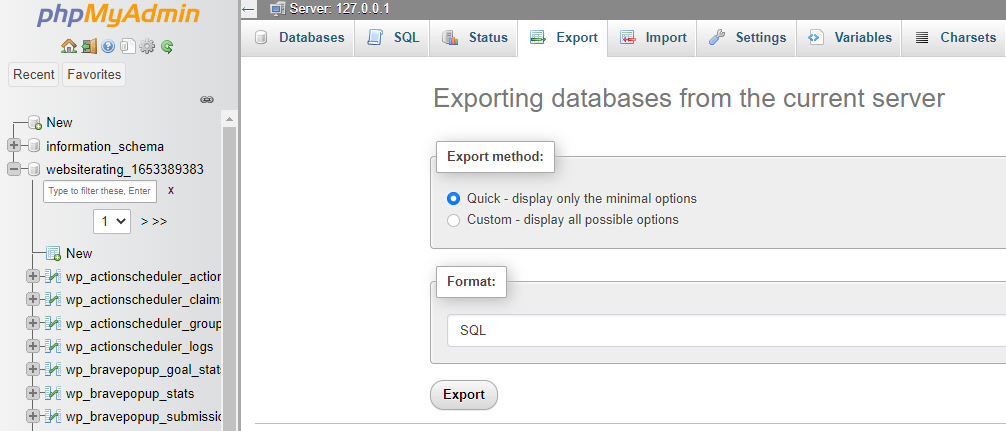
- ראשית, עבור לחשבון האירוח הנוכחי שלך ואתר את אפליקציית phpMyAdmin. זה הכלי שמאפשר לייצא מסדי נתונים של MySQL, ואתה אמור להיות מסוגל מצא אותו בלוח הבקרה של חשבון האירוח הנוכחי שלך תחת "מאגרי מידע".
- בחר את מסד הנתונים המתאים לאתר שלך מהרשימה הנפתחת משמאל.
- נְקִישָׁה "יְצוּא"
- נְקִישָׁה "ללכת"
- לבסוף, מצא את מסד הנתונים המיוצא (שנשמר כקובץ SQL) בשולחן העבודה שלך וגרור ושחרר אותו לאותו קובץ שבו האתר שלך נשמר.
וזה הכל! תצטרך גם לייבא את מסד הנתונים שלך ללוח הבקרה החדש שלך לאירוח אתרים, אבל נעמוד על איך לעשות זאת בהמשך.
5. ייבא את מסד הנתונים שלך
כעת, לאחר שהורדת את מסד הנתונים שלך (אם יש לך כזה), תצטרך להעביר אותו לחשבון האירוח החדש שלך.
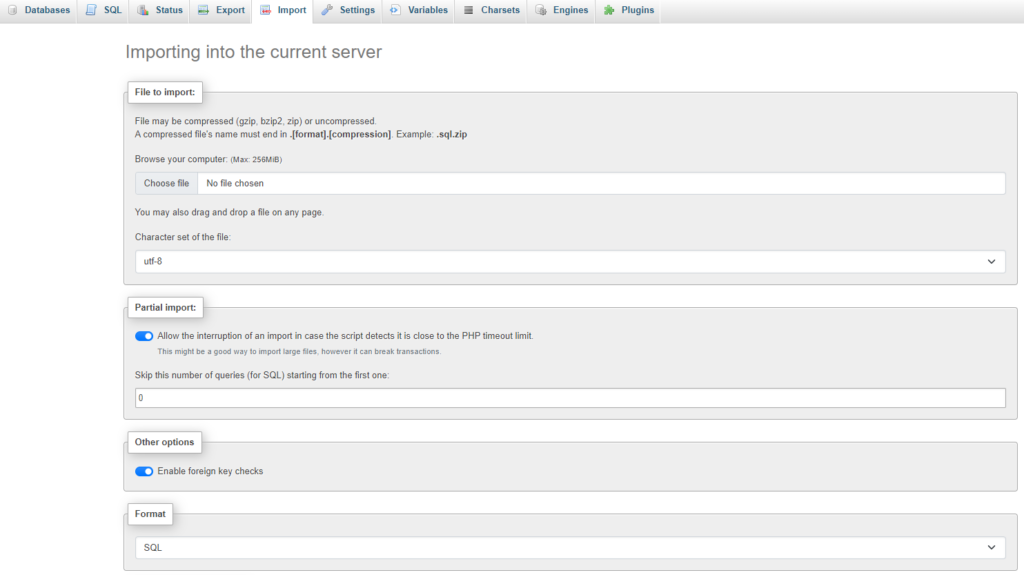
- פתח את החשבון החדש שלך ומצא "מאגרי מידע."
- לחץ על "myPHPAdmin" אפליקציה.
- מתחת לשם המשתמש שלך בצד שמאל, אתה אמור לראות א "+" סֵמֶל. כאשר אתה לוחץ עליו, אתה אמור להיות מסוגל לראות את כל מסדי הנתונים השמורים במחשב שלך.
- לחץ על מסד הנתונים החדש. אתה אמור לראות הודעה שאומרת "לא נמצאו טבלאות במסד הנתונים", אבל אל תיבהל: זה דבר טוב.
- בתפריט העליון, עבור אל "יְבוּא" לחץ על "בחר קובץ" לַחְצָן.
- כעת אתה אמור להיות מסוגל לבחור את קובץ ה-SQL בו נשמר מסד הנתונים של האתר שלך (שמו יופיע ליד כפתור "בחר קובץ").
- מבלי לשנות אף אחד מהשדות האחרים בדף, לחץ "ללכת."
וסיימת! כשההעלאה תושלם, תראה מסך חדש עם הודעה שאומרת "היבוא הסתיים בהצלחה".
6. שנה והעלה את האתר שלך
כעת, כשמסד הנתונים של האתר שלך הועלה (אם יש לך כזה), אתה מוכן להעלות את קבצי האתר שלך.
עם זאת, אם האתר שלך מכיל את שני הקבצים ו מסד נתונים, אז יש שלב קטן נוסף שתצטרך להשלים לפני שתוכל להעלות את קבצי האתר שלך למארח האינטרנט החדש שלך.
כי הקבצים של האתר שלך יצטרכו לעשות זאת sync עם מסד הנתונים שלו כדי שהאתר שלך יעבוד, תצטרך לערוך חלק קטן מהקוד של הקובץ.
אין צורך להיכנס לפאניקה; זה נשמע קשה, אבל זה למעשה די פשוט, כל עוד אתה עושה את זה בזהירות. לפלטפורמות CMS שונות יהיו שלבים מעט שונים לעשות זאת, אותם תצטרך לחפש בנפרד.
למטרותינו כאן, נתאר כיצד לערוך את הקודים של הקובץ שלך בפלטפורמת CMS הפופולרית Drupal.
לשם הדגמה, מסד הנתונים שלך נקרא "mynewdatabase", שם המשתמש שלך הוא "WR2022", והסיסמה שלך היא "websiterating".
- עבור אל הקובץ "settings.php."
- השתמש ב-Ctrl+f כדי לחפש את המונח "$databases."
- הזן את הפרטים עבור מסד הנתונים החדש שלך. שלוש השורות תחת "$databases" צריכות להיות:
'מסד נתונים' => 'מסד הנתונים החדש שלי'
'username' => 'WR2022'
'סיסמה' => 'אתר אתרים'
אם אתה משתמש במערכת ניהול תוכן אחרת, כגון WordPress, ג'ומלה או מג'נטו, תצטרך לחפש כיצד לבצע שינויים אלה.
לאחר שערכת את הקבצים שלך והכל syncאד, אתה מוכן להעלות את קבצי האתר שלך לבית החדש שלהם. כדי להעלות את האתר שלך, נשתמש שוב ב-FTP.
ראשית, עליך ליצור חשבון FTP עם ספק האירוח החדש שלך. כדי לעשות זאת:
- עבור אל הקטע "קבצים" של לוח המחוונים של חשבון האירוח החדש שלך ולחץ על "חשבונות FTP".
- הזן שם משתמש וסיסמה חדשים. הקפד לרשום את שם המשתמש והסיסמה החדשים שלך וכן את מספר היציאה (שהוא בדרך כלל 21). תזדקק לכל המידע הזה מאוחר יותר.
לאחר שיצרת חשבון FTP בלוח המחוונים החדש לאירוח, תצטרך sync FileZilla עם חשבון זה. אתה יכול לעשות זאת בדיוק באותו אופן שעשית עם חשבון האירוח הקודם שלך (ראה שלב 3 להוראות).
לבסוף, אתה מוכן להעלות את קבצי האתר שלך. בדיוק כמו בעבר, אתה אמור להיות מסוגל לראות את קבצי שולחן העבודה שלך בצד שמאל ואת לוח המחוונים של האתר שלך בצד ימין.
העבר את קבצי האתר שלך לתיקייה שכותרתה "public_html", תוך הקפדה לא לשנות או לשלב קבצים כלשהם או לשנות את התצורה המקורית שלהם בכל דרך שהיא.
7. בדוק אם זה עובד
ישנם שלבים רבים המעורבים בהעברה ידנית של אתר למארח אחר, ולכן חשוב לעשות זאת היכנסו ובדקו שהכל הלך חלק והאתר שלכם עובד בבית החדש שלו.
חשוב במיוחד לעשות זאת עכשיו לפני שהאתר שלך יתפרסם ושגיאות כלשהן הופכות לציבוריות (ועלול להיות קשה יותר לתקן).
כמעט לכל מארח אתרים תהיה אפשרות להציג ולבדוק את האתר שלך לפני שהוא עולה לאוויר, אבל איך זה עובד בדיוק שונה ממארח למארח.
חלקם ייצרו כתובת URL זמנית שתוכל לראות ממנה את האתר שלך, בעוד שלאחרים תהיה סביבת הצגה שבה תוכל לשחק ולשנות את האתר שלך בזמן הצפייה בו.
לא משנה איך תבדוק את זה, עליך לוודא שכל פרט נכון ולטעמך לפני פרסום האתר שלך.
8. עדכן את ה-DNS שלך
לבסוף, תצטרך לעדכן את הגדרות ה-DNS שלך. DNS (מערכת שמות דומיין) מחבר את שם הדומיין שלך לאתר שלך.
ו תצטרך לוודא שהגדרות ה-DNS שלך מעודכנות כדי להפנות תנועה למארח החדש שלך ולא לישן שלך.
למרות שיש כמה וריאציות בתהליך זה בהתאם למקום שבו רשמת את שם הדומיין שלך, סביר להניח שתצטרך להכיר את שרתי השמות של ספק אירוח האינטרנט החדש שלך.
כדי למצוא את אלה, בדוק את הקטע "מידע כללי" באתר האינטרנט שלהם או את האימייל שהם שלחו לך כשנרשמת אליהם לראשונה.
לאחר שמצאת את שרתי השמות של מארח האינטרנט שלך, תצטרך לבדוק עם רשם הדומיינים הנוכחי שלך כדי למצוא את ההליך לשינוי ה-DNS של האתר שלך (מכיוון שזה תלוי לחלוטין ברשם שלך, אנחנו לא באמת יכולים לספק הנחיה כללית כאן).
זכור שבזמן שהגדרות ה-DNS שלך משתנות, סביר להניח שהאתר שלך יחווה כמה שעות של השבתה.
השתמש בשירות העברת האתרים החינמי של מארח האינטרנט החדש שלך

אם הרעיון לבצע את תהליך העברת האתר שלך בעצמך גורם לך לעצבן, יש לך מזל: כמעט כל חברת אחסון אתרים מציעה העברת אתרים בחינם כשאתה נרשם.
אחרי הכל, למה שהם לא יעשו זאת? הם רוצים את העסק שלך, והם רוצים להקל עליך ככל האפשר להירשם ולהתחיל עם שירות אירוח אתרים שלהם.
כשאתה מחפש חברות אחסון אתרים, בדוק אם הן כוללות "הגירה בחינם" או "הגירה בחינם של אתרים" ברשימת התכונות שלהן.
אם כן, ודא שהאתר שלך תואם למדיניות ההגירה שלהם.
לדוגמה, חברת אחסון אתרים SiteGround מציע העברת אתרים בחינם עבור WordPress אתרים ספציפית.
DreamHost מציע גם העברות בחינם עבור WordPress אתרים באמצעות פתרון פלאגין פשוט.
אם מארח האינטרנט שאיתו אתה רוצה להירשם אינו מציע העברות אתרים בחינם, או אם הוא אינו רשום בבירור, כדאי התקשר או שלח להם דוא"ל ושאל ישירות אם זה משהו שהם יכולים לעזור לך בו.
שוב, חברות רוצות את העסק שלך, והן רוצות להפוך את המוצר שלהן לאטרקטיבי (וקל) ככל האפשר עבורך.
אין שום נזק בלבקש, ו העובדה שמארח האינטרנט החדש שלך יסייע לך בהעברת האתר שלך למארח אינטרנט חדש יכול להפוך את חייך הרבה קל יותר.
השתמש בתוסף (WordPress אתרים בלבד)
WordPress הוא CMS רב תכליתי, ויש תוספים שיכולים לעזור לך להפיק את המרב מהאתר שלך.
יש WordPress תוספי העברת אתרים מגבים אוטומטית את האתר שלך ומטפלים בהעברות, ומונעים השבתה במהלך ההגירות.
הנה כמה מהתוספים הטובים ביותר, הן בחינם והן בפרימיום, שניתן להשתמש בהם כדי לגבות את האתר שלך, לייצא את הקבצים ומסד הנתונים שלו למארח האינטרנט הישן שלך, ולהעביר ולייבא הכל למארח האינטרנט החדש שלך.
- BackupBuddy הוא פרמיה WordPress תוסף לגיבוי, שחזור והעברה WordPress אתרים.
- UpdraftPlus הוא תוסף פרימיום לגיבוי ושחזור WordPress-אתרים מופעלים.
- הגירה גורו הוא תוסף חינמי מהיר ופשוט לשימוש כדי להעביר א WordPress אתר בין מארחי אתרים.
השתמש בשירות או Freelancer
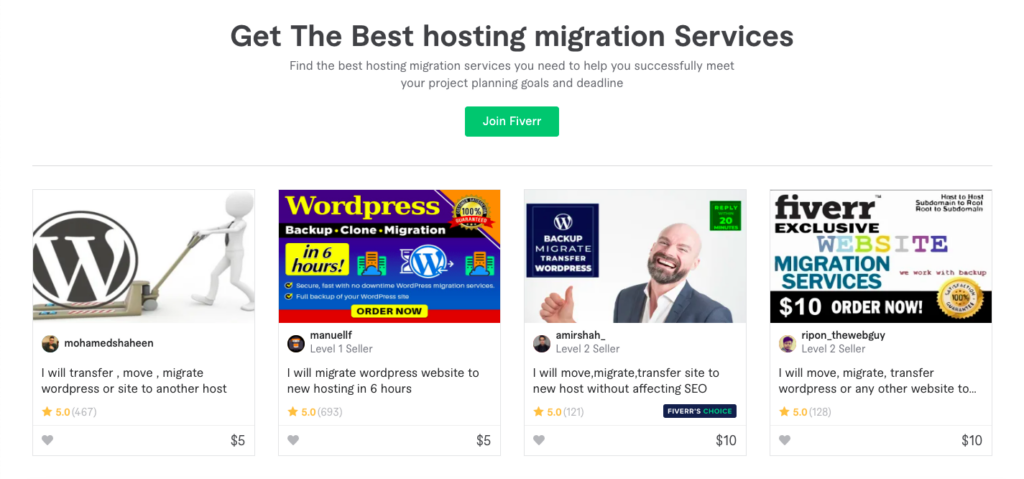
אפשרות שלישית אפשרית לשקול היא שימוש בשירות או freelancer לטפל בהעברת האירוח שלך עבורך.
מומחי העברת אתרים בדרך כלל מציעים את השירותים שלהם באתרי פרילנסרים פופולריים כמו Fiverr ו Upwork.
כי freelancerהם יכולים לקבוע את המחירים שלהם (או לפי שעה או כשכר טרחה קבוע), עלות העסקת א freelancer ישתנה אבל בדרך כלל טווח בין 10-100 דולר לשעה.
אתה לא צריך לשבור את הבנק כשאתה שוכר מישהו שיעביר את האתר שלך, אבל כדאי לזכור זאת זול יותר לא תמיד טוב יותר.
אתם רוצים מישהו שיבצע את העבודה בקפידה ונכונה, ואתם צריכים להיות מוכנים לשלם עבור האיכות בהתאם.
אתה עשוי גם לראות אנשים המציעים את כישוריהם כ מומחי העברת דומיינים, כלומר הם מתמחים בהעברת אתר מתחום שם דומיין אחד לאחר.
יש גם מומחי העברת פלטפורמות המטפלים בהעברת אתרים מפלטפורמת CMS אחת לאחרת (לדוגמה, מ WordPress לג'ומלה).
אלה לא זהים, כמובן, אבל אתה עדיין יכול לפנות ולברר אם יש להם ניסיון גם בהחלפת מארחי אינטרנט - סביר להניח שיהיה להם את הניסיון הדרוש כדי לעזור.
אתה יכול גם לשכור סוכנות או שירות כדי להעביר עבורך את האתר שלך, אבל סביר להניח שזה יעלה יותר משכירת א freelancer. ככזה, עדיף לבדוק תחילה את האפשרויות האחרות שלך.
אם אין לך זמן או ידע טכני להעביר את האתר שלך בעצמך, פנה תחילה למארח האינטרנט החדש שלך ובדוק אם הם יכולים לטפל בזה בשבילך.
אם לא, אז בדוק מכובד freelancers.
<br> סיכום
לאחר שביצעת את המחקר ובחרת ספק אירוח אתרים חדש, הדרך הקלה ביותר להעביר את האתר שלך למארח החדש שלו היא לתת להם לטפל בו.
זה הפך להיות די סטנדרטי בתעשייה עבור חברות אחסון להציע העברת אתרים בחינם ו/או בסיוע, וגם אם מארח האינטרנט שבחרת לא אומר ישירות שהם מציעים את השירות הזה, כדאי להתקשר ולשאול.
אם מארח האינטרנט החדש שלך בהחלט לא יעזור לך, יש לך שתי אפשרויות: או עקוב אחר ההוראות שפרסמתי כדי להעביר את האתר שלך בעצמך על ידי חיפוש Google ל 'כיצד לשנות אירוח" או "כיצד לשנות אירוח אתרים" או לשכור א freelancer או סוכנות שתעשה זאת עבורך.
זה עשוי לקחת קצת זמן ומאמץ, אבל האתר שלך יפעל בקרוב בפלטפורמת האירוח החדשה שלו.
רשימת שירותי אירוח אתרים שבדקנו ובדקנו: